Lenovo lager etter vår mening noen av de beste bærbare PC-ene for proffbrukere. Utseendemessig har PC-ene i Thinkpad-serien det samme klassiske designet som vi kjenner fra den gangen IBM eide merkevaren på 90-tallet. Men går du den nye Thinkpad X1 Extreme nærmere etter i sømmene skjønner du fort at Lenovo ikke har spart på noen ting. Det er en grunn til at denne PC-en kalles «Extreme», for å si det sånn.
Lenovo Thinkpad X1 Extreme (20MF000XMX)
Prosessor: Intel Core i7-8750H, 8. gen, 2,2 GHz (4,1 GHz turbo), 6 kjerner.
Grafikk: Intel UHD Graphics 630 + Nvidia Geforce 1050Ti 4GB GDDR5
Systemminne (RAM): 32 GB DDR4, 2666 MHz (maks 64 GB)
Lagringsplass: 1 TB SSD (M.2 2280 PCIe TLC). Mulighet for inntil 2 SSD-er - maks 2 TB totalt.
Kamera: 720p HD-kamera med infrarødt kamera for ansiktsgjenkjenning med Windows Hello. Kan også fås uten ansiktsgjenkjenning, og med fysisk deksel foran kamera (Thinkshutter)
Trådløst: 802.11.ac 2x2 + Bluetooth 5.0
Tilkoblinger: 2 x USB 3.1 Type-A-porter. 2 x USB-C-porter med Thunderbolt 3. 1 x HDMI 2.0-port. Minikontakt for Ethernet-adapter. Kombinert 3,5 mm-kontakt for hodetelefon/mikrofon, SD-kortleser.
Operativsystem: Windows 10 Professional
Batteri: 4 celler, 80 Wh. Opptil 15 timer. Hurtiglading opp til 80 % på én time.
Øvrig: Smartkortleser, brikkebasert fingeravtrykksleser, dTPM 2.0, bakbelysning på tastatur. Sprutsikkert tastatur.
Størrelse: 361,8 x 245,7 x 18,7 mm
Vekt: 1,8 kg
Pris: 37.990 kroner inkl. mva. (testet konfigurasjon)
Vi har tidligere testet Thinkpad X1 Carbon, som med en vekt på bare 1,13 kilo er blant de letteste bærbare PC-ene med 14-tommers skjerm. X1 Extreme har mange likheter med denne, men PC-en er enda større – og den er enda bedre utstyrt.
Mens X1 Carbon har en 14-tommers skjerm, kommer X1 Extreme med en skjerm på 15,6 tommer. I tillegg har den fått en kraftigere prosessor og et ekstra grafikkort fra Nvidia, slik at grafikkytelsen er på nivå med de aller kraftigste på markedet. Lagringsplass, internminne, eksterne tilkoblingsmuligheter og utstyrsnivå er ekstremt bra.
Dette er imidlertid en PC som koster nærmest det hvite ut av øynene – nærmere bestemt rett i underkant av 38.000 kroner for den konfigurasjonen vi har testet (se rammesak).
Det store spørsmålet er: Er det verdt det? Vi har testet PC-en en stund for å finne ut av det.
Solid byggekvalitet - og massevis av porter
Med en såpass stor 4K-skjerm hadde vi forventet at dette skulle være en ganske tung maskin – men vekten på 1,8 kilo er ikke spesielt avskrekkende. Det er 200 gram lettere enn Dell XPS 15 2-in-1, som vi har testet tidligere.
Ifølge Lenovo skal maskinen være testet i henhold til 12 militære spesifikasjoner og det skal ha blitt gjort mer enn 200 kvalitetskontroller. Lenovo bruker karbonfiber i plasten til Thinkpad-maskinene, noe som gjør dem ekstra robuste. Vi må selvfølgelig bare ta Lenovos ord for at denne skal tåle mye juling, men byggekvaliteten virker veldig god.
En ting vi virkelig setter pris på, er at Lenovo ikke har spart på tilkoblingsmulighetene. Her er det rikelig med porter.
På venstre side av PC-en finner vi to USB-C-porter som støtter Thunderbolt 3. Dermed kan du koble til utstyr som krever høye overføringshastigheter. Thunderbolt 3 støtter opptil 40 Gbit/s, og lar deg koble til eksterne skjermer og annet utstyr. Det er også en HDMI-port (full størrelse). Ifølge Lenovo støtter maskinen at du kan bruke opptil fire uavhengige skjermer samtidig.




På venstre side er det en proprietær ladeport for strømforsyningen på 135 watt. Det er er også mulig å lade via USB-C-portene, men det går tregere. Ellers finner du en 3,5 mm hodetelefonutgang, samt en spesialkontakt for tilkobling av en medfølgende RJ-45 Ethernet-adapter hvis du vil koble PC-en til nettet via kabel i stedet for trådløst.
På høyre side har du to vanlige USB-A-kontakter (USB 3.1 gen. 1), samt en kortleser, en SD-kortleser og en smartkort-leser for sikkerhet.


Av sikkerhetsfunksjoner er det i tillegg til smartkortleseren en fingeravtrykksleser plassert til høyre for tastaturet. Det er for øvrig også ansiktsgjenkjenning gjennom Windows Hello og det infrarøde web-kameraet til PC-en.
Det er imidlertid ikke alle modellene som har infrarødt kamera – du får også PC-en også med et vanlig kamera. Velger du den modellen, har kameraet også det som kalles «Thinkshutter», et fysisk deksel du kan skyve over kameraet for å sikre deg mot at uvedkommende kan overvåke deg.



Gedigen 4K-skjerm
PC-en fås med to ulike skjermer: Enten en Full HD-skjerm (1920 x 1080 punkter) med lysstyrke på 300 nits, eller den skjermen vi fikk i vår test-PC – en 4K-skjerm (3840 x 2160) med lysstyrke på 400 nits. 4K-skjermen er en berøringsskjerm som støtter Dolby Vision HDR, det vil si utvidet dynamisk omfang. Det betyr at den kan vise flere detaljer i både de mørkeste og lyseste områdene samtidig.

Skjermen støtter også 100 prosent av Adobe RGB-fargerommet, noe som kan være nyttig hvis du jobber mye med bildebehandling. Fargemodus for skjermen kan stilles inn i Lenovo Vantage-programvaren, der du kan velge å optimalisere for eksempel for foto eller filmredigering.
Du bør være oppmerksom på at 4K-skjermer drar mer strøm enn en Full HD-skjerm, så hvis lang batteritid er viktigere enn høy oppløsning kan det være verdt å vurdere Full HD-skjermen.
Den høye oppløsningen på 4K-skjermen gjør at tekst og ikoner blir veldig smått, så derfor er skalering i Windows satt til 250 prosent. Undertegnede liker å ha plass til enda mer på skjermen, og justerer ned til 200 prosent. Da får du plass til veldig mye informasjon for eksempel hvis du vil ha to nettleservinduer ved siden av hverandre, eller for eksempel en kodeeditor og en nettside oppe samtidig (hvis du driver med web-utvikling).
Bildekvaliteten er for øvrig veldig god, som forventet.

Er det noe Lenovo kan, er det å lage gode tastaturer. Det gjelder også tastaturet i denne PC-en. Etter vår mening er dette ett av de beste tastaturene i noen bærbar PC. Tastaturet er behagelig å skrive på, og det er også positivt at det er god demping slik at tastene ikke føles så harde når du trykker dem ned. Dempingen bidrar også til at tastaturet støyer veldig lite. Det er ganske mye «vandring» og tastene må derfor trykkes noe lenger ned enn de helt flate tastaturene som sitter i for eksempel Macbook Pro-modellene.
Som på Thinkpad X1 Carbon er det hurtigtaster for å skru av og på ulike funksjoner, som flymodus, og for å endre styrken på bakbelysningen til tastaturet. Hvis du foretrekker vanlige F-taster (F1-F12) i stedet for spesialfunksjoner, er det en FnLock-tast som gjør at du slipper å trykke inn Fn hver gang.
Pekeplaten i glass er ganske stor og god, og blant de bedre vi har vært borti på Windows-PC-er. I tillegg til pekeplaten er det også en styrepinne («Trackpoint») og knapper for høyre og venstre museklikk.

Programmet Lenovo Vantage samler systeminformasjon, oppdateringer og innstillinger på ett sted. PC-en kommer ellers med Lenovos egen programvare for overvåking av wifi-forbindelser, som automatisk skal varsle om usikre offentlige wifi-nettverk.
Ellers nevner vi at PC-en kommer med støtte for Dolby Atmos-surroundlyd, som riktignok fungerer bare når du plugger inn hodetelefoner. Du kan velge mellom ulike lydprofiler, og også justere lydbildet manuelt ved hjelp av en equalizer.
Imponerende ytelse
Dette er en veldig godt utstyrt PC – med 32 GB RAM (mulighet for opptil 64 GB) og 1 TB SSD, med mulighet for å sette inn ytterligere en 1 TB SSD slik at du får 2 TB lagringsplass totalt.
Prosessoren er en 8. generasjon Intel Core i7-prosessor i H-serien. Dette er en prosessor som bruker mer strøm enn prosessorene i for eksempel U- eller Y-seriene, som er beregnet på tynnere og lettere bærbare. Strømforbruket er på 45 watt TDP, mens U-serien gjerne ligger på 15 watt – og Y-serien er helt ned i 5 watt.
Intel 8750H-prosessoren har seks CPU-kjerner, mot fire kjerner for de vanlige Core i5- og i7-prosessorene. Med en klokkefrekvens på 2,2 GHz – som kan skrus helt opp til 4,1 GHz i såkalt «turbo boost»-modus så er dette en prosessor som virkelig sparker fra seg.
Lenovo har utstyrt PC-en med et Nvidia Geforce 1050Ti-grafikkort med 4 GB GDDR5-grafikkminne, i tillegg til Intel UHD Graphics 630-GPU-en som er integrert i prosessoren. Det synes godt på testresultatene, spesielt på 3D Mark-, Cinebench- og VR Mark-testene.
Her er noen målinger:
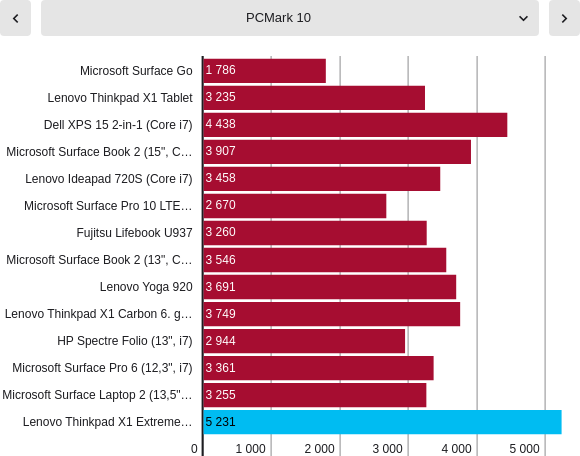
Som det fremgår av resultatene, er dette den raskeste PC-en vi har testet når det gjelder generell ytelse, målt blant annet i PC Mark 10. Målt med den enklere Geekbench-testen er det bare Apple Macbook Pro 2018 med Core i9-prosessor som kan måle seg blant de vi har testet (PC Mark finnes ikke til Mac). På 3D-grafikk er Microsoft Surface Book 2 med Nvidia GTX 1060-grafikkort på høyde eller bedre, avhengig av test.
Totalt sett er dette en PC med imponerende ytelse og som har mer enn nok krefter, enten du driver med utvikling, 3D-design, bildebehandling eller videoredigering. Får du lyst til å koble av fra jobben med et spill, bør det også gå helt fint.
Kraftig prosessor og kraftig GPU krever mye kjøling, og vi merket at denne PC-en ofte hadde en del viftestøy – selv når vi ikke belastet den så veldig mye. Det er imidlertid mulig å aktivere en funksjon som heter Intelligent kjøling, som automatisk optimaliserer ytelsen etter behov. Du kan også velge en modus som heter «stille og rolig», som vil begrense ytelsen for å forhindre at PC-en blir varm. Det kan gi mindre viftestøy.
Batteritiden er oppgitt til 15 timer, men det må være svært optimistiske tall med veldig lav lysstyrke – og antagelig utgaven uten 4K-skjerm. For vi opplevde at batteriet ble ganske raskt tømt, og i praksis hadde vi ofte ikke strøm til mer enn en halv dag. 4K-skjerm og kraftig prosessor og grafikkort drar mye strøm. Det som imidlertid er bra, er at det er hurtiglading som gir lading opp til 80 prosent kapasitet på bare en time.
Konklusjon og alternativer

Lenovo Thinkpad X1 Extreme er en av de aller beste bærbare PC-ene vi har testet. Navnet «Extreme» passer også godt – for både utstyrsnivå og ytelse er i den ekstreme enden av skalaen. Skjerm og tastatur er også i toppsjiktet. Det eneste som ikke er bra, er batteritiden. Du ofrer mye batteri når alt av spesifikasjoner er skrudd til maks.
Hvis ytelse og utstyrsnivå er viktigere enn batteritid, er dette en PC vi anbefaler på det varmeste.
Et aktuelt alternativ kan være Dell XPS 15 2-in-1. Den er noe billigere og veier et par hundre gram mer. Også denne har svært god ytelse, også på 3D-grafikk, selv om den ikke når helt opp til Thinkpad X1 Extreme. Ellers er også Microsoft Surface Book 2 15" et godt alternativ til omtrent samme pris som Thinkpad X1 Extreme. Også Surface Book 2 kommer med Nvidia-grafikkort (Geforce GTX 1060), og ligger faktisk litt foran Thinkpad-en på noen av grafikktestene (men litt bak på de mer prosessorintensive testene. Er Mac et alternativ, kan vi også anbefale den nyeste Macbook Pro-modellen. Du kan lese test av både Microsoft Surface Book 2 og Macbook Pro 15 i denne artikkelen.
| Vi likte | Vi likte ikke |
| - Imponerende ytelse | - Litt dårlig batteritid |
| - Veldig bra tastatur | - Høy pris |
| - Svært god 4K-skjerm | |
| - Gode tilkoblingsmuligheter | |
| - Forholdsvis lett for en så stor PC | |
| - Mulighet for mye RAM og lagringskapasitet |



